تصدير جهات الاتصال من خلال حساب جوجل أندرويد، وكيفية حفظ جهات الاتصال احتياطيا من خلال حساب جوجل أندرويد؟ من الأمور التي تصدرت محركات البحث في الآونة الأخيرة، وذلك بسبب ما يطرأ من تغيرات على هواتف المستخدمين المحمولة. على سبيل المثال حذف جهات الاتصال عن طريق الخطأ، أو سرقة الهاتف المحمول أو ضياعه. وعندها لا يستطيع المستخدم التواصل مع جهات اتصال معينة تهمه، لذلك وفرت شركة جوجل للمستخدمين ميزة إمكانية حفظ جهات الاتصال وتصديرها، أو استيرادها على حسابات جوجل على الهاتف المحمول؛ بحيث يمكن للشخص العودة إلى هذه الملفات عند الحاجة إليها. لذلك انطلاقًا من أهمية هذا الموضوع سنتحدث عنه اليوم ضمن مقالنا هذا بشكل مفصل، من خلال موقعنا طلاب نت والذي سيكون بعنوان كيفية تصدير جهات الاتصال وحفظها احتياطيًا من خلال حساب جوجل أندرويد. فابقوا معنا.
تصدير جهات الاتصال من خلال حساب جوجل أندرويد
يمكن تصدير جهات الاتصال من خلال حساب جوجل أندرويد بتطبيق الخطوات التالية:
- افتح برنامج جهات الاتصال “Contacts” على جهاز الهاتف المحمول الخاص بك، أو الجهاز اللوحي الذي يعمل بنظام أندرويد.
- اضغط على “إصلاح وإدارة” الموجودة في الجزء السفلي من واجهة التطبيق، ثم انقر على “تصدير إلى ملف”.
- حدد عدد الحسابات التي ترغب تصدير جهات الاتصال منها، سواءً حساب واحد أو عدة حسابات.
- اضغط على “تصدير إلى ملف بصيغة VCF”، وهكذا تكون قد أنجزت عملية تصدير جهات الاتصال على حساب جوجل أندرويد.
شاهد أيضًا: إنشاء حساب إنستقرام ثاني
تصدير جهات الاتصال من خلال حساب جوجل أندرويدحفظ جهات الاتصال احتياطيا في حساب جوجل أندرويد
بعد أن تحدثنا عن كيفية تصدير جهات الاتصال من خلال حساب جوجل أندرويد، سنتحدث عن حفظ جهات الاتصال احتياطيا في حساب جوجل. سواءً على الهاتف المحمول الخاص بك أو جهازك اللوحي الذي يعمل بنظام أندرويد، من خلال عدة خطوات بسيطة وسهلة. ومن الجدير بالذكر أنه عند إعدادك لحساب جوجل للمرة الأولى على هاتفك المحمول، سيتم سؤالك فيما إذا كنت ترغب بإجراء نسخة احتياطية من البيانات الخاصة بك أم لا. وتتضمن خطوات حفظ جهات الاتصال احتياطيا تطبيق ما يلي:
- اذهب إلى تطبيق إعدادات الهاتف على جهاز المحمول الخاص بك.
- اضغط على “النظام” ثم اختر منه خيار “الاحتفاظ بنسخة احتياطية”.
- فعّل خاصية النسخ الاحتياطي على Google Drive، أو عطلها في حال كنت لا ترغب بحفظ نسخة احتياطية لبياناتك.
شاهد أيضًا: إخفاء مشاهدة الحالة في الواتس اب
استعادة جهات الاتصال من النسخ الاحتياطية
يمكن استعادة جهات الاتصال من النسخ الاحتياطية، المحفوظة سابقًا على هاتفك المحمول من خلال اتباع عدة خطوات كما يلي:
- اذهب إلى تطبيق إعدادات الهاتف على جوالك المحمول.
- اضغط على خانة جوجل Google.
- انقر على خيار “الإعداد والاستعادة”.
- حدد خيار “استعادة جهات اتصالي”.
- وهنا اختر الحساب الذي ترغب باستعادة جهات الاتصال منه، في حال كنت تملك أكثر من حساب على جوجل.
- ثم اضغط على جهاز الهاتف الذي يحتوي على جهات الاتصال لنسخها منه.
- إذا كنت لا ترغب بنسخ جهات اتصالك من شريحة أو مساحة تخزين الهاتف الخاص بك، فعل خيار “إيقاف شريحة sim أو مساحة تخزين الهاتف”.
- اضغط على خيار “استعادة”، وهنا لا بد من الانتظار بضعة دقائق حتى تتأكد من نجاح عملية استعادة جهات الاتصال؛ من خلال الرسالة التالية “تمت استعادة جهات اتصالك”.
شاهد أيضًا: تحميل برنامج تسجيل المكالمات
أهمية تصدير جهات الاتصال من خلال حساب جوجل أندرويد
تتجلى أهمية تصدير بيانات الشخص بما فيها جهات الاتصال، على حساب جوجل أندرويد بعدة نقاط نوردها لكم فيما يلي:
- عدم الحاجة للبحث عن أي جهة اتصال ترغب بالتواصل معها، حيث تجرى عملية تصدير واستيراد جهات الاتصال في وقت قصير.
- التواصل بسهولة مع جهات الاتصال عبر الأجهزة الأخرى الخاصة بالشخص، سواءً الهاتف المحمول الذكي أو جهازه اللوحي.
- علاوة على ذلك يمكن إنجاز الأعمال الخاصة من خلال البريد الإلكتروني المحتفظ بجهات الاتصال، وذلك بإرساله لأي مكان يرغب به العميل من خلال أي جهاز متصل بالإنترنت دون الحاجة للجهاز الذي تم حفظ جهات الاتصال عبره.
أسباب تعذر استيراد جهات الاتصال من خلال حساب جوجل أندرويد
إن أسباب تعذر استيراد جهات الاتصال من خلال حساب جوجل أندرويد هي:
- محاولة استيراد أكثر من ثلاث آلاف جهة اتصال دفعة واحدة، فذلك غير مسموح وإنما يجب تقسيمها لعدة دفعات.
- الانتباه على حفظ ملفات جهات الاتصال بتنسيق csv وvcard، لسهولة استيرادها وتحميلها على جهاز الأندرويد الخاص.
- علاوة على ذلك كتابة العناوين بشكل صحيح لملفات csv، حتى يستطيع الجهاز الذي يعمل بنظام أندرويد من استيراد جهات الاتصال وكافة البيانات الأخرى.
- كما وتجدر الإشارة إلى أن الحد الأقصى لجهات الاتصال المسموح بالاحتفاظ بها على حساب جوجل، هو مئتان وخمسون ألف جهة اتصال. ويقسّم هذا العدد إلى عدة ملفات عند الرغبة باستيرادها لأجهزة الأندرويد.
استيراد جهات الاتصال من بطاقة SIM
يمكن استيراد جهات الاتصال من بطاقة SIM بتنفيذ الخطوات التالية:
- ادخل إلى تطبيق جهات الاتصال على هاتفك الذكي، ثم انقر على جهات الاتصال المحفوظة سابقًا على بطاقة SIM.
- انقر على الإعدادات في الجزء العلوي الأيمن من التطبيق، ثم حدد خيار “استيراد جهات الاتصال إلى حساب جوجل”.
- حدد حساب جوجل الذي ترغب باستيراد جهات الاتصال إليه، في حال كنت تملك عدة حسابات جوجل.
خطوات تصدير جهات الاتصال من خلال حساب جوجل على جهاز الحاسوب
يمكن تصدير جهات الاتصال من خلال حساب جوجل على جهاز الحاسوب كما يلي:
- افتح تطبيق جوجل Google على جهاز الحاسوب الشخصي.
- اضغط على خيار “جهات اتصال Google“.
- ثم حدد أحد الخيارات التالية:
- جهة اتصال واحدة: ضع إشارة في المربع المرفق بجانب اسم جهة الاتصال الذي ترغب بتصديرها.
- جهات اتصال متعددة: ضع إشارة في المربعات المرفقة بجانب كل جهة اتصال تود تصديرها.
- جميع جهات الاتصال: ضع إشارة على المربع المرفق في الجزء العلوي الأيمن من الصفحة، الموجود بجانب عبارة “اختيار الكل”.
- انقر على عبارة “المزيد من الإجراءات” الموجودة في الجزء العلوي الأيمن من الصفحة، ثم اضغط على “تصدير”.
- حدد خيار Google CSV في حال الرغبة بحفظ نسخة احتياطية من جهات الاتصال.
- ثم اضغط على “تصدير” لحفظ ملف جهات الاتصال.
إلى هنا نكون قد وصلنا معكم إلى ختام مقالنا الذي تحدثنا فيه عن، خطوات تصدير جهات الاتصال من خلال حساب جوجل أندرويد. كما وذكرنا لكم كيفية الاحتفاظ بنسخة احتياطية من جهات الاتصال، علاوة على ذلك تحدثنا عن أهمية استيراد جهات الاتصال وكيفية استيرادها من بطاقة sim. فنرجوا أن تكونوا قد استفدتم من هذه المعلومات القيمة.